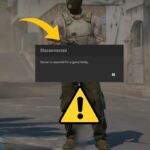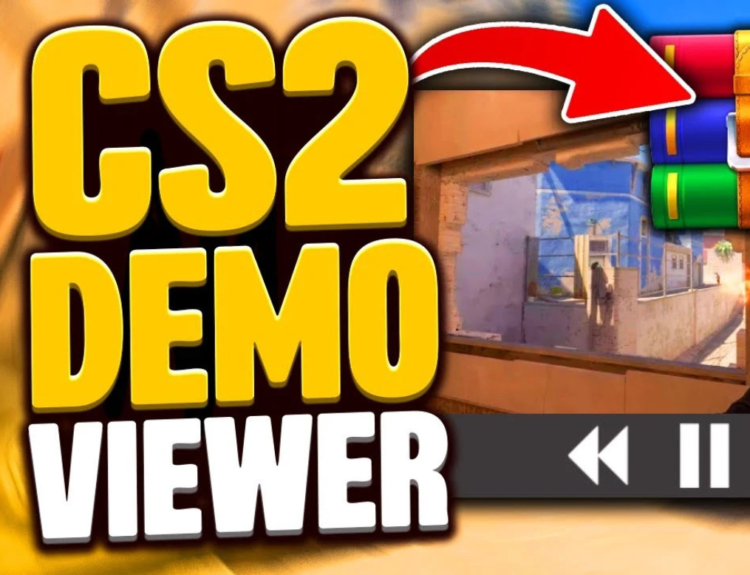Melhores Configurações da NVIDIA para CS2
Em CS2, configurações adequadas podem ser a chave para uma experiência de jogo perfeita. Neste FPS competitivo, otimizar o desempenho é realmente importante. Jogadores que usam unidades de processamento gráfico (GTU) da NVIDIA podem ajustar as configurações no Painel de Controle da NVIDIA. Aqui, mostraremos como fazer as configurações da NVIDIA para CS2 para obter o melhor resultado e visibilidade no jogo.Importância de Configurações Otimizadas para Jogo Competitivo
Para o melhor desempenho de jogo, alto FPS e visuais limpos são significativos, especialmente em um jogo como CS2. Após otimizar as configurações da NVIDIA para jogos, você pode ter certeza de que seu sistema está operando no seu melhor, reduzindo o lag e proporcionando uma experiência mais suave no geral.
Benefícios de Usar NVIDIA para CS2
A NVIDIA oferece muitos recursos úteis para jogadores de CS2, como o NVIDIA Reflex, que ajuda a reduzir a latência do sistema, GeForce Experience para otimização de configurações e G-Sync para uma experiência de jogo mais fluida. Juntos, esses instrumentos podem ajudar a melhorar o FPS enquanto mantêm visuais claros.
Configurações do Painel de Controle da NVIDIA
Como Acessar o Painel de Controle da NVIDIA
Para acessar o Painel de Controle da NVIDIA:
- Clique com o botão direito na sua área de trabalho.
- Selecione “Painel de Controle da NVIDIA” nas opções.
- Vá para “Gerenciar configurações 3D” para começar a personalizar sua configuração para melhor desempenho.
LEIA MAIS: Como Corrigir o Erro “CS2 Servidor Reservado para Lobby de Jogo”
Configurações Globais Recomendadas para CS2
Esta configuração oferece o melhor equilíbrio entre desempenho e qualidade, garantindo que sua GPU seja totalmente utilizada em situações de alta intensidade. Certifique-se de definir Filtragem de Textura – Qualidade para Alto Desempenho e ajustar Modo de Filtragem de Textura do CS2 para Bilinear.
Ajustando Configurações 3D para Desempenho
Para melhor FPS e jogabilidade mais suave, ajuste estas melhores configurações do painel de controle da NVIDIA para FPS:
- Anti-aliasing – FXAA: Desligado
- Anti-aliasing – Transparência: Desligado
- Filtragem Anisotrópica: 4x
- Sincronização Vertical: Desligada
Configurações de Vídeo no Jogo para CS2
Resolução Ótima e Proporção
Para o melhor equilíbrio entre visibilidade e FPS, use uma proporção de 4:3 e uma resolução de 1024×768 (esticada). Esta configuração oferece modelos de personagens mais largos, facilitando a observação de inimigos.
Melhores Configurações Gráficas para Máximo FPS
O objetivo aqui é reduzir a carga na sua GPU e CPU enquanto mantém visuais claros. Defina as seguintes melhores configurações de vídeo do CS2:
Equilibrando Qualidade e Desempenho
Se você prefere alguma fidelidade visual, aumente o Detalhe de Modelo/Textura para médio, mas evite configurações Altas, pois podem reduzir significativamente o FPS. O Aumento do Contraste do Jogador deve sempre permanecer habilitado para melhorar a visibilidade em áreas escuras.
Otimização com NVIDIA GeForce Experience
Usando GeForce Experience para Otimizar Configurações do CS2
O GeForce Experience da NVIDIA pode otimizar automaticamente as configurações do CS2 com base no hardware do seu sistema. Embora esta ferramenta possa ser útil para ajustes em nível iniciante, jogadores mais avançados podem preferir configurações manuais para máximo controle.
Habilitando NVIDIA Highlights e Benefícios
Use o NVIDIA Highlights para capturar automaticamente seus melhores momentos. Este recurso grava destaques como multi-kills, desarmar bombas e vitórias de rodada, permitindo que você reveja e melhore seu gameplay.
Configurações Avançadas da NVIDIA
Usando NVIDIA Reflex para Baixa Latência
O NVIDIA Reflex ajuda a reduzir o lag de entrada, especialmente em combates intensos. Para habilitar:
- Abra o Painel de Controle da NVIDIA.
- Vá para Gerenciar configurações 3D.
- Defina Modo de Baixa Latência para Ultra.
Configurando Saturação Digital da NVIDIA para Melhor Visibilidade
Aumente a Saturação Digital no Painel de Controle da NVIDIA para tornar as cores mais vivas, ajudando a identificar inimigos mais facilmente durante o jogo. As melhores configurações de cores da NVIDIA para CS2 geralmente são alcançadas ao definir a Saturação Digital para 80-100%, o que melhora o contraste entre modelos de jogadores e o fundo:
- Vá para Ajustar configurações de cor do desktop.
- Aumente Saturação Digital para 75%.
Configurando G-Sync para Jogabilidade Suave
Para evitar tearing e travamentos na tela, habilite o G-Sync se você tiver um monitor compatível:
- No Painel de Controle da NVIDIA, navegue até Configurar G-Sync.
- Habilite G-Sync para o modo tela cheia.
Problemas Comuns e Soluções
Solução para Quedas de FPS
Se você estiver enfrentando quedas de FPS, reduza o Detalhe de Modelo/Textura e desative o Anti-Aliasing para liberar recursos da GPU.
Corrigindo Travamentos e Lag de Entrada
Habilite o NVIDIA Reflex e desative a Sincronização Vertical para reduzir o lag de entrada e os travamentos.
Resolvendo Problemas de Compatibilidade de Driver
Certifique-se de que os drivers da NVIDIA estejam atualizados e use o GeForce Experience para evitar problemas de compatibilidade com as atualizações mais recentes do jogo.

Dicas para Aproveitar ao Máximo sua GPU NVIDIA
Overclock Seguro da Sua GPU
Você pode usar o MSI Afterburner para overclockar sua GPU NVIDIA com segurança. Comece aumentando o clock do núcleo em pequenos incrementos enquanto monitora a estabilidade.
Monitorando Desempenho Durante o Jogo
Use o NVIDIA Performance Overlay para monitorar FPS em tempo real, temperaturas e uso da GPU durante suas partidas de CS2.
Ao aplicar estas melhores configurações da NVIDIA para CS2, você ganhará uma vantagem no gameplay, com maior FPS, melhores visuais e menor atraso de entrada—tudo isso essencial para subir na escala competitiva.
Confira: